Les navigateurs Web conservent l'historique de votre navigation pour faciliter la recherche des pages que vous avez consultées. L'inconvénient, c'est que la confidentialité n'est pas respectée et que toute personne qui utilise le même ordinateur que vous peut facilement voir les pages Web que vous avez consultées.
Si vous voulez savoir comment supprimer votre historique de navigation dans Google Chrome, suivez-moi !
Comment effacer l'historique de navigation de Chrome
Étape 1. Ouvrez Chrome
Veuillez cliquer sur le raccourci du bureau pour ouvrir le navigateur Google Chrome.

Étape 2. Ouvrez l'historique
Choisissez Historique dans la barre d'outils Google, ou vous pouvez également le trouver en sélectionnant la case personnaliser et contrôler google chrome en haut de l'écran et en sélectionnant historique.
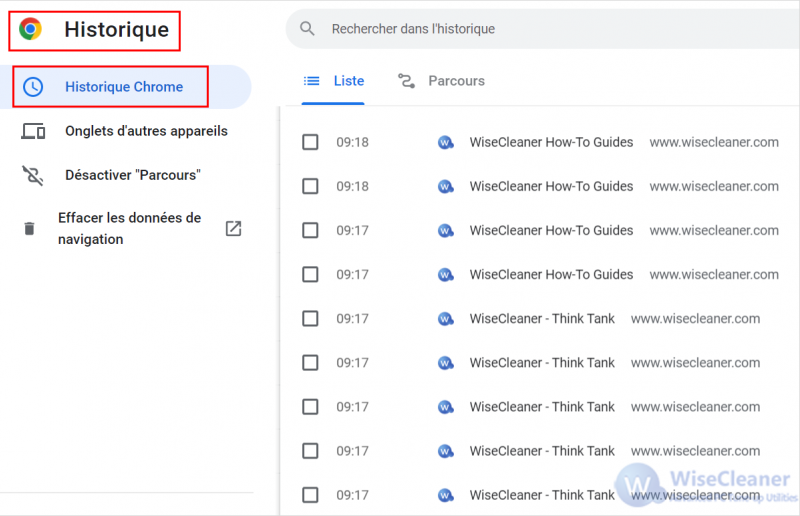
Étape 3. Sélectionnez les données que vous voulez effacer
Dans la fenêtre Effacer toutes les données du navigateur, vous pouvez spécifier une plage de temps. Outre le choix de la période, vous pouvez également choisir les parties de votre historique de navigation qui doivent être supprimées, comme le montre l'illustration suivante :
- Historique de navigation
- Télécharger l'historique
- Cookies et autres données du site et des plugins
- Images et fichiers en cache
- Mots de passe
- Remplissage automatique des données du formulaire
- Données des applications hébergées
- Licences de contenu
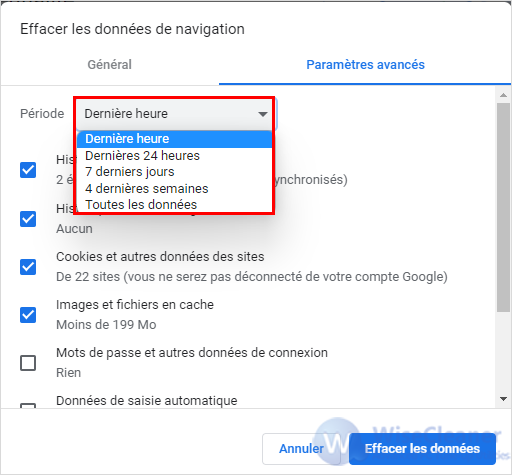
Étape 4. Effacez les données de navigation
Après avoir sélectionné les données que vous souhaitez nettoyer, veuillez cliquer sur le bouton Effacer les données de navigation.
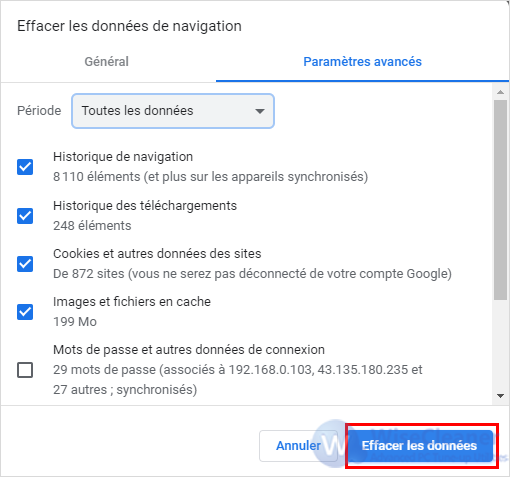
C'est ainsi que vous pouvez nettoyer votre historique de navigation dans Chrome. De plus, vous pouvez également essayer d'utiliser Wise Care 365 pour supprimer votre historique de navigation.
Comment effacer l'historique de navigation de Chrome avec Wise Care 365
Wise Care 365---Votre ultime protecteur de la confidentialité de votre ordinateur
• Privacy Eraser efface toutes les traces de toute opération informatique, comme l'historique de navigation et les fichiers consultés, de sorte que toute opération informatique que vous effectuez reste confidentielle.
• Disk Eraser empêche les données supprimées d'être récupérées par des tiers.
• Disk Shredder peut supprimer les fichiers de manière approfondie afin qu'ils ne puissent jamais être récupérés.
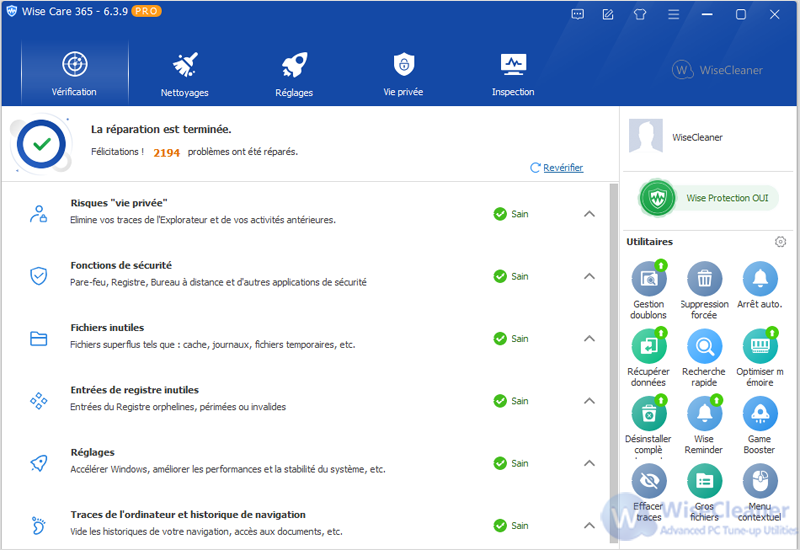
Comme vous pouvez le constater, il est facile de supprimer l'historique de navigation avec Wise Care 365.
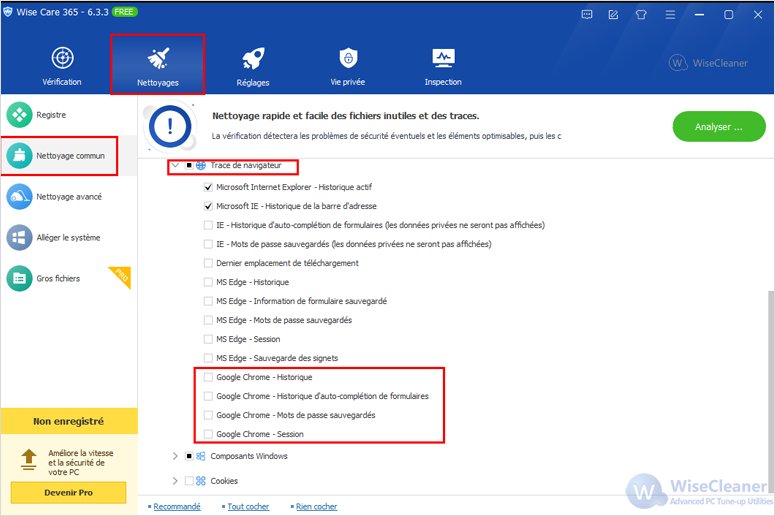
Conclusion
Pour toute question concernant la suppression de l'historique de navigation, veuillez nous contacter pour en discuter.

